CAD编辑器怎样打印文件?
溜溜自学 室内设计 2022-09-05 浏览:434
大家好,我是小溜,CAD并不是比较普遍的办公应用,它的使用具有一定的门槛,一般都是从事专业设计的人才懂得怎么操作。所以许多不熟悉CAD的会选择CAD编辑器,那么CAD编辑器怎样打印文件?一起来学习吧!
溜溜自学网还有超多“CAD”视频课程,欢迎大家点击查看
工具/软件
硬件型号:小新Pro14
系统版本:Windows7
所需软件:CAD编辑器
方法/步骤
第1步
先在电脑上安装CAD编辑器,连上打印机,并装了相应的打印机驱动。
第2步
打开文件,在“编辑器”菜单中,借助工具对文件进行编辑、修改。

第3步
点击软件菜单栏上的“输出”。点击“打印预览”
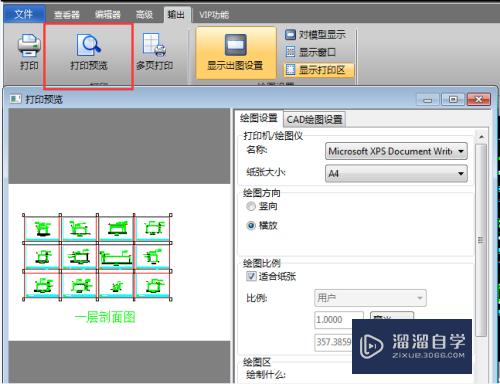
第4步
之后“CAD绘图设置”中设置色彩,线宽。
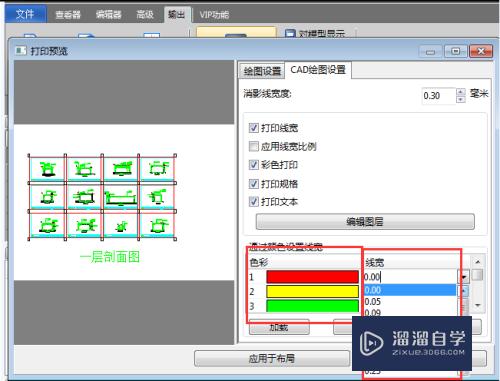
第5步
在“多页打印”中设置纸张大小,纸张方向,打印页数,最后点击打印。
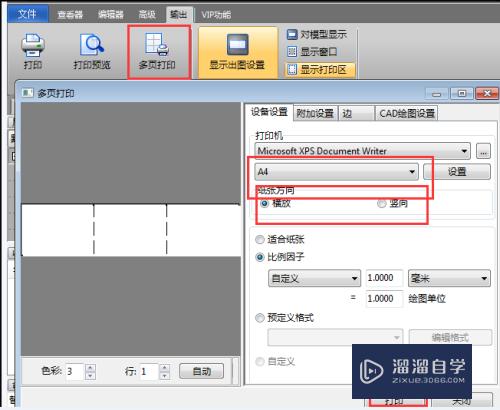
注意/提示
好了,本次关于“CAD编辑器怎样打印文件?”的全部内容就分享到这里啦,希望小溜分享的内容能够帮助到大家。同时可以关注溜溜自学网,遇到不懂的问题可以在这里寻找到详细的解决方法。
相关文章
距结束 06 天 04 : 31 : 12
距结束 01 天 16 : 31 : 12
首页








